首页 / 教程
Win10电脑怎么打开任务管理器?(win10打开任务管理器)
2023-09-23 19:43:00
电脑系统的任务管理器是Windows提供有关计算机性能的信息,并显示了计算机上所运行的程序和进程的详细信息,从这里可以查看到当前系统的进程数、CPU使用比率、更改的内存、容量等数据。那么,任务管理器怎么样打开呢?下面,小编给大家讲解电脑打开任务管理器的操作步骤。
电脑如何打开任务管理器
方法一:
按顺序连续按住Ctrl、Alt和Delete键。

找到【任务管理器】点击进去。

方法二:
在任务栏底部空白地方,用鼠标右键点击,打开一个菜单栏,点击即可打开任务管理器。

方法三:
Ctrl键+Shift键+Esc键的组合键,同时按下,迅速打开任务管理器打开win任务管理器的快捷键。

方法四:
桌面新建一个文本文档也叫记事本,打开。然后输入“C:WindowsSystem32askmgr.exe”。

文件另存为“任务管理器.bat”,保存位置在桌面即可。

在桌面上找到刚才生成的bat文件,双击打开即可进入任务管理器。

方法五:
按住键盘上win+R键打开【运行】,输入“taskmgr”

方法六:
直接找到Taskmgr.exe的位置,打开C:WindowsSystem32,在System32目录下找到Taskmgr,双击即可打开任务管理器。

以上就是打开任务管理器的方法。有需要的用户可以LookLook。
最新内容
| 手机 |
相关内容

电脑主板场效应管怎么测量(主板场
电脑主板场效应管怎么测量(主板场效应管测量方法),测量,显示,主板,引脚,方法,数据,放大,指针,1. 主板场效应管测量方法主板的供电电路有问
路由器更换方法有哪些 | 路由器更
路由器更换方法有哪些 | 路由器更换的几种方法,路由器,更换,方法,升级,购买,网络,操作,选择,路由器作为家庭中必需的网络设备之一,常常需要
海康4200远程设置(运行海康4200客
海康4200远程设置(运行海康4200客户端的配置),点击,添加,客户端,海康,配置,服务器,安装,设置,1. 运行海康4200客户端的配置1、首先我们可以
萤石云网络设置方法(萤石云基本配
萤石云网络设置方法(萤石云基本配置网络设置),点击,配置,萤石云,网关,界面,网络配置,连接,输入,1. 萤石云基本配置网络设置设备连接到显示
怎样设置手写输入法(怎样设置手写
怎样设置手写输入法(怎样设置手写输入法键盘),手写,键盘,设置,点击,选择,输入法,输入,功能,1. 怎样设置手写输入法键盘设置方法步骤如下:1、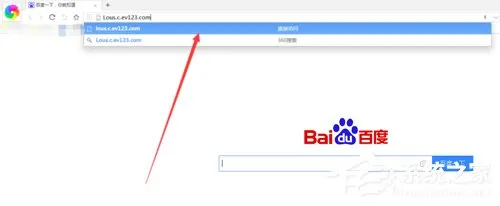
百度云怎么搜索资源?百度云盘资源的
百度云怎么搜索资源?百度云盘资源的搜索方法,搜索,方法,百度云,百度云盘,登录,链接,点击,复制,百度云是一款云服务平台,类似于一个移动硬盘,我
Win7图片打开方式的方法
Win7图片打开方式的方法,方法,图片打开方式,默认,选择,程序,点击,美图看看,查看,最近,有Win7系统的用户,安装了美图秀秀后,也随之安装了美图看
eml文件怎么打开eml文件详细打开方
eml文件怎么打开eml文件详细打开方法,文件,打开方式,选择,怎么打开,方法,接收,点击,程序,玩家们都会在电脑上接收eml文件,但是在接收了之后












